本教程是向大家介紹用Freehand繪制漂亮桃花矢量圖,繪制出來(lái)的桃花非常美麗。教程介紹繪制步驟很詳細(xì),主要是利用Freehand內(nèi)置的trace工具來(lái)實(shí)現(xiàn)位圖到矢量圖的轉(zhuǎn)化工作,希望對(duì)大家有所幫助!
目前矢量圖的運(yùn)用越來(lái)越廣泛,特別是對(duì)于喜歡Flash動(dòng)畫(huà)的閃客來(lái)說(shuō),完成一個(gè)好作品經(jīng)常需要大量精美的矢量圖片。如果你善于手繪,那當(dāng)然最好了,可畢竟不是每個(gè)人都能畫(huà)得很好,而網(wǎng)上能找到的現(xiàn)成的矢量圖片并不多,所以很多人會(huì)選擇采用把位圖轉(zhuǎn)化為矢量圖的方法。目前可以完成這項(xiàng)工作的軟件很多,今天我們就試試Freehand內(nèi)置的trace工具來(lái)實(shí)現(xiàn)位圖到矢量圖的轉(zhuǎn)化工作。
首先要把需要轉(zhuǎn)化的位圖導(dǎo)入Freehand,請(qǐng)使用Import命令,當(dāng)出現(xiàn)直角符號(hào)的時(shí)候,在作圖區(qū)點(diǎn)擊一下就行了。如果你是新建的空白文件的話(huà),位圖會(huì)導(dǎo)到Foreground層,有必要的話(huà)先調(diào)整好位置,為了防止以后不小心移動(dòng)它,請(qǐng)先把位圖所在層鎖起來(lái),然后點(diǎn)擊層面板右上方的黑色三角形在Foreground層上面新建一層,這一層用來(lái)單獨(dú)放置轉(zhuǎn)化后的矢量圖。(現(xiàn)在層面板的情況如圖)
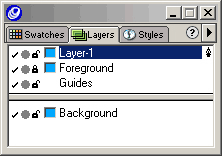
這里我導(dǎo)入了一幅桃花的圖片來(lái)做實(shí)驗(yàn)。看到浮動(dòng)工具欄上魔術(shù)棒樣子的圖標(biāo)![]() 了嗎?它就是trace工具,點(diǎn)擊它后直接在位圖上方拖曳出一個(gè)區(qū)域,區(qū)域所包含的位圖將被轉(zhuǎn)化為矢量圖,如果你象我現(xiàn)在這樣需要轉(zhuǎn)化整張圖片的話(huà),只要使拖動(dòng)的區(qū)域覆蓋整張圖片就可以了。整個(gè)轉(zhuǎn)化時(shí)間根據(jù)圖形的復(fù)雜程度和你的機(jī)器配置來(lái)看,象這張比較簡(jiǎn)單的圖像幾乎沒(méi)什么延遲就出來(lái)結(jié)果了,你現(xiàn)在看到的是密密麻麻的節(jié)點(diǎn),到底效果怎么樣還看不清楚,請(qǐng)將Foreground暫時(shí)隱藏,然后按住Ctrl在空白處點(diǎn)擊一下。現(xiàn)在看到最后效果了吧,請(qǐng)對(duì)比下原始位圖和這張采用默認(rèn)設(shè)置轉(zhuǎn)化的矢量圖,效果非常不錯(cuò)吧?
了嗎?它就是trace工具,點(diǎn)擊它后直接在位圖上方拖曳出一個(gè)區(qū)域,區(qū)域所包含的位圖將被轉(zhuǎn)化為矢量圖,如果你象我現(xiàn)在這樣需要轉(zhuǎn)化整張圖片的話(huà),只要使拖動(dòng)的區(qū)域覆蓋整張圖片就可以了。整個(gè)轉(zhuǎn)化時(shí)間根據(jù)圖形的復(fù)雜程度和你的機(jī)器配置來(lái)看,象這張比較簡(jiǎn)單的圖像幾乎沒(méi)什么延遲就出來(lái)結(jié)果了,你現(xiàn)在看到的是密密麻麻的節(jié)點(diǎn),到底效果怎么樣還看不清楚,請(qǐng)將Foreground暫時(shí)隱藏,然后按住Ctrl在空白處點(diǎn)擊一下。現(xiàn)在看到最后效果了吧,請(qǐng)對(duì)比下原始位圖和這張采用默認(rèn)設(shè)置轉(zhuǎn)化的矢量圖,效果非常不錯(cuò)吧?

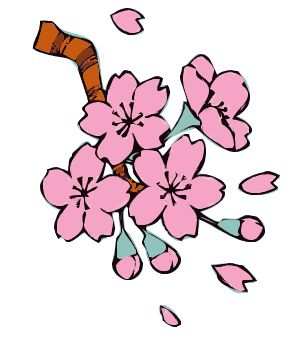
可以說(shuō),按照trace默認(rèn)的設(shè)置可以應(yīng)付大多數(shù)的轉(zhuǎn)化,不過(guò)多于精益求精的你來(lái)說(shuō),不可以就此滿(mǎn)足,我們還要學(xué)會(huì)根據(jù)實(shí)際情況配置不同的轉(zhuǎn)化參數(shù),以得到最佳轉(zhuǎn)化效果。
雙擊trace圖標(biāo)![]() 打開(kāi)設(shè)置窗口(如右圖),可以看到這里需要設(shè)置的參數(shù)非常多,不過(guò)不用怕,我們來(lái)一項(xiàng)一項(xiàng)地仔細(xì)看清楚。
打開(kāi)設(shè)置窗口(如右圖),可以看到這里需要設(shè)置的參數(shù)非常多,不過(guò)不用怕,我們來(lái)一項(xiàng)一項(xiàng)地仔細(xì)看清楚。
1、Color mode:用于選擇顏色模式,在這里你可以設(shè)置最終的矢量圖是彩色的還是灰度的,RGB或者打用的CMYK模式,并且你能確定下顏色的數(shù)量,顏色數(shù)量越多最終效果越細(xì)膩,最多為256色,實(shí)際使用中16色已經(jīng)足夠。
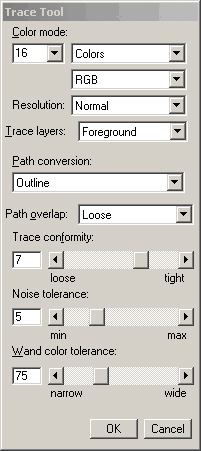 2、Resolution:即分辨率,一般默認(rèn)的Normal就不錯(cuò)了,除非你需要更多的細(xì)節(jié),那么可以設(shè)為High。
2、Resolution:即分辨率,一般默認(rèn)的Normal就不錯(cuò)了,除非你需要更多的細(xì)節(jié),那么可以設(shè)為High。
3、Trace layers:轉(zhuǎn)化圖層的選擇,F(xiàn)oreground——前景層,Background——背景層,All——所有的層,這里我們的位圖處于Foreground層,所以我們選擇它。
4、Path conversion:轉(zhuǎn)化方式。這是最重要的一項(xiàng)設(shè)置了,將直接影響最終效果,我們一項(xiàng)項(xiàng)來(lái)看看: Outline:它會(huì)把位圖轉(zhuǎn)化為一個(gè)個(gè)獨(dú)立的矢量色塊,它們之間可以互相重疊,這是默認(rèn)的選項(xiàng),可以說(shuō)適合大部分情況,它下面還有個(gè)小的選項(xiàng)——Path overlap,路徑重疊項(xiàng)一般設(shè)為L(zhǎng)oose或者Tight,其中Tight可以產(chǎn)生更精細(xì)的效果,而None適用于轉(zhuǎn)化純線(xiàn)條或文字的位圖。
Centerline:和Outline相反,它是用線(xiàn)條來(lái)呈現(xiàn)效果的,比較適合那些線(xiàn)條很多而填充很少的圖像。下面的Uniform lines選中時(shí)表示將采用1個(gè)point的統(tǒng)一線(xiàn)寬,而取消選中后線(xiàn)寬就會(huì)有粗細(xì)變化了。(如圖)
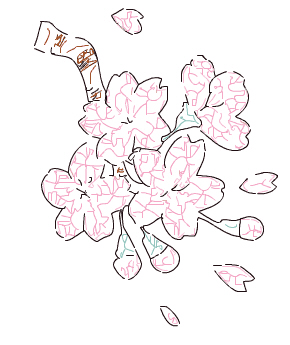
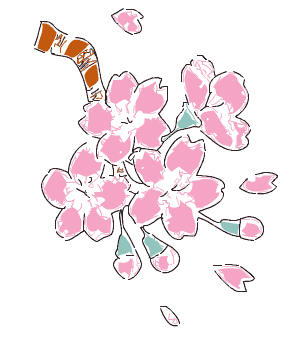
Outer edge:比較特殊的一項(xiàng),它只產(chǎn)生外圍的輪廓,你可以在里面填色制作些特殊的效果,當(dāng)然如果和paste inside配合,可以很方便地去掉位圖的背景。(如圖)
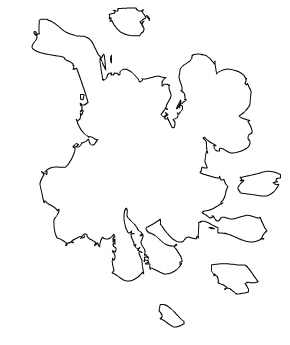
6、Noise tolerance:雜色的容忍度,這也是一個(gè)非常重要的設(shè)置,容忍度低越接近原圖,容忍度太高將喪失更多細(xì)節(jié)。為了說(shuō)明問(wèn)題,我們只轉(zhuǎn)化樹(shù)枝部分看看,左邊這張圖容忍度設(shè)為5,而右邊這張為15,我們移開(kāi)頂部色塊看的清楚些,左邊的因?yàn)槿萑潭鹊停詢(xún)?nèi)部保留了雜色,而右邊的就忽略不記了,不要小看這些細(xì)微的雜色,因?yàn)槭鞘噶繄D的緣故,圖像的字節(jié)數(shù)很容易因?yàn)樗鼈兌杆偬嵘先ァ?duì)于這張圖來(lái)說(shuō),我們并不需要太多的細(xì)節(jié),所以采用15的容忍度就比較合適了。

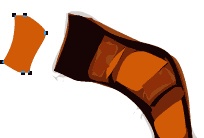
7、Wand color tolerance:顏色容忍度,這一項(xiàng)只有在根據(jù)顏色選取轉(zhuǎn)化區(qū)域時(shí)候才有意義,如果你用過(guò)photoshop的話(huà)就應(yīng)該記得,它在魔術(shù)棒設(shè)置里也有類(lèi)似的項(xiàng)目,設(shè)置的數(shù)值越大,選擇時(shí)候就越寬松,所有接近的顏色都會(huì)被選中。
對(duì)于這張圖,我們只要修改下雜色容忍度就行了,轉(zhuǎn)化后的效果如圖。
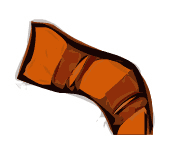
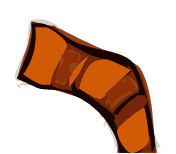
最終的優(yōu)化:對(duì)于最終的矢量圖,最好的情況莫過(guò)于盡可能地接近原圖而存儲(chǔ)的字節(jié)數(shù)又越小越好,所以有必要的話(huà)可以進(jìn)一步的優(yōu)化一下。這里提供有兩種方法:
第一種:在Freehand里面做,請(qǐng)選中所有的矢量圖片,從菜單中選中Modify>Alter path>Simplify,設(shè)置一個(gè)Amount數(shù)值,切記不要太貪心了,設(shè)為1就差不多了,太高容易變形。
第二種:在Flash里優(yōu)化。先選中所有矢量圖,然后按下Ctrl+B,打散它們,選擇Modify>Optimize進(jìn)行優(yōu)化,不過(guò)我們并不推薦用它來(lái)優(yōu)化,因?yàn)橛袝r(shí)候會(huì)使圖形變化比較大。
教程結(jié)束,以上就是Freehand繪制漂亮桃花矢量圖,希望大家喜歡本教程!
新聞熱點(diǎn)
疑難解答
圖片精選